Автоматическое выключение экрана может быть очень полезной функцией, особенно когда вы занимаетесь другим делом или не используете устройство в данный момент. Это помогает сохранить энергию и продлить время работы батареи. Однако, иногда время до автоматического выключения может быть неудовлетворительным для ваших потребностей, и вам захочется изменить его. В этой статье мы покажем вам, как легко изменить время автоматического выключения экрана на различных устройствах.
На большинстве устройств настройки автоматического выключения экрана можно найти в меню "Настройки" или "Параметры". Откройте это меню на вашем устройстве и найдите раздел "экран" или "дисплей". В этом разделе вы должны найти опцию "Автоматическое выключение экрана" или что-то подобное.
Перед вами откроется список доступных временных интервалов. Обычно настройки включают интервалы, такие как 30 секунд, 1 минута, 2 минуты, 5 минут и т. д. Выберите желаемое время автоматического выключения экрана, нажав на один из вариантов.
После выбора временного интервала ваше устройство автоматически выключится через указанное время без активности на экране. Теперь вы можете наслаждаться дольшим временем использования устройства до его автоматического выключения или настроить его на удобное для вас время.
Причины автоматического выключения экрана

Экономия электроэнергии: Автоматическое выключение экрана также помогает сэкономить потребление электроэнергии. Закрытие экрана после определенного периода бездействия предотвращает лишнее расходование электроэнергии. Это особенно актуально для мобильных устройств, так как экономит заряд аккумулятора и увеличивает время работы без подзарядки.
Защита экрана: Другой важной причиной автоматического выключения экрана является защита от возможных повреждений. Постоянное включение экрана и его использование может привести к появлению "залипших пикселей" или "выгорания" изображения. Автоматическое выключение после длительного бездействия помогает предотвратить такие проблемы и продлить срок службы экрана устройства.
Конфиденциальность и безопасность: Автоматическое выключение экрана также играет важную роль в защите конфиденциальной информации и безопасности устройства. Если пользователь забывает заблокировать экран или покинуть устройство без него на публичном месте, автоматическое выключение экрана помогает предотвратить случайный доступ к личным данным и защищает устройство от несанкционированного использования.
Как отключить автоматическое выключение экрана

Автоматическое выключение экрана может быть полезной функцией для сохранения энергии и продления срока службы батареи. Однако, иногда это может быть неудобно, если вам нужно держать экран на всегда включенном состоянии. Вот несколько простых шагов для отключения автоматического выключения экрана:
- Перейдите в настройки экрана. Откройте меню на устройстве и найдите раздел "Настройки". В этом разделе может быть подраздел для настройки экрана или дисплея.
- Найдите пункт "Автоматическое выключение экрана". В этом разделе вы должны найти параметр, который контролирует время автоматического выключения экрана. Это может быть названо по-разному в зависимости от устройства, но часто оно называется "Автовыключение" или "Таймаут экрана".
- Установите значение "Никогда". В этом пункте вы должны выбрать опцию, которая отключает автоматическое выключение экрана. Обычно эта опция называется "Никогда" или "Отключено". Если не можете найти эту опцию, попробуйте просмотреть другие разделы настроек экрана.
- Сохраните изменения. После отключения автоматического выключения экрана убедитесь, что вы сохранили изменения. Обычно это делается путем нажатия на кнопку "Сохранить", "Применить" или "ОК".
Примечание: Некоторые устройства или операционные системы могут иметь немного отличающиеся шаги или названия параметров, поэтому лучше обратиться к документации вашего устройства или провести обычный поиск в Интернете, чтобы получить точные инструкции для вашей модели.
Теперь, после выполнения этих шагов, ваш экран будет оставаться всегда включенным, и автоматическое выключение не будет вам мешать. Учтите, что это может привести к быстрому разряду батареи устройства, поэтому имейте в виду, что дольше работающий экран потребует больше энергии.
Ручная настройка времени выключения экрана

Если вы хотите самостоятельно настроить время автоматического выключения экрана на устройстве, вам необходимо выполнить несколько простых шагов.
1. Откройте меню настроек устройства, нажав на значок "Настройки" в главном меню или на рабочем столе.
2. В меню настроек найдите раздел, отвечающий за дисплей и экран. Обычно это раздел с названием "Дисплей" или "Экран".
3. В разделе дисплея найдите опцию "Время автоматического выключения экрана" или похожую на нее. Она может быть расположена в разделе "Энергосбережение" или "Заставка".
4. Нажмите на опцию "Время автоматического выключения экрана". Вам будет предложено выбрать время, через которое экран автоматически выключится после неактивности.
5. Выберите желаемое время, переместив ползунок или вводя значение вручную. Обычно доступны значения от 15 секунд до нескольких минут.
6. После выбора времени нажмите на кнопку "Применить" или "Сохранить". Изменения будут сохранены, и теперь экран будет выключаться автоматически через указанное вами время.
Теперь вы знаете, как вручную настроить время выключения экрана на своем устройстве. Эта функция может быть полезна, если вы хотите сохранить заряд аккумулятора или предотвратить случайные нажатия на экран.
Использование системных настроек

Помимо того, что вы можете настроить время автоматического выключения экрана прямо на своем устройстве, многие операционные системы также предоставляют системные настройки для управления этой функцией.
Чтобы изменить время автоматического выключения экрана с помощью системных настроек, выполните следующие шаги:
1. Android:
- Откройте "Настройки" на вашем устройстве.
- Выберите раздел "Дисплей" или "Экран".
- Найдите опцию "Время простоя экрана" или "Тайм-аут экрана".
- Выберите желаемое время выключения экрана или закройте экран навсегда.
2. iOS:
- Откройте "Настройки" на вашем устройстве.
- Перейдите в раздел "Дисплей и яркость".
- Найдите и выберите опцию "Автоматическое выключение экрана".
- Выберите желаемое время выключения экрана или закройте экран навсегда.
3. Windows:
- Откройте "Панель управления" на вашем устройстве.
- Перейдите в раздел "Система и безопасность".
- Найдите и выберите опцию "Энергосбережение".
- Найдите и выберите опцию "Изменение настройки время выключения экрана".
- Выберите желаемое время выключения экрана или закройте экран навсегда.
Следуя этим простым шагам, вы сможете легко изменить время автоматического выключения экрана на вашем устройстве и сделать его лучше соответствующим вашим потребностям.
Изменение времени выключения экрана через реестр

Если вы хотите более гибко настроить время автоматического выключения экрана на своем компьютере, вы можете воспользоваться функцией изменения времени через реестр операционной системы. Этот метод подходит для пользователей, которые имеют некоторый опыт работы с реестром.
Чтобы изменить время выключения экрана через реестр, выполните следующие шаги:
- Откройте редактор реестра, нажав сочетание клавиш Win + R и введя команду regedit.
- Найдите следующий путь: HKEY_CURRENT_USER\Control Panel\PowerCfg.
- Внутри папки PowerCfg найдите значение CurrentPowerPolicy и дважды кликните на него.
- В открывшемся окне измените значение на нужное количество минут, например, 30, если хотите, чтобы экран выключался через 30 минут бездействия.
- Закройте редактор реестра и перезагрузите компьютер, чтобы изменения вступили в силу.
Теперь время автоматического выключения экрана будет соответствовать новому значению, которое вы внесли в реестр. Помните, что изменение реестра может повлиять на работу операционной системы, поэтому будьте осторожны и следуйте инструкциям с предельной внимательностью.
Изменение настроек экрана через командную строку
Если вы предпочитаете использовать командную строку для настройки своего устройства, то вам пригодится следующая информация. Для изменения времени автоматического выключения экрана через командную строку, нужно выполнить несколько простых шагов.
1. Откройте командную строку, нажав Win + R и введя команду "cmd".
2. В командной строке введите команду "powercfg /SETACVALUEINDEX SCHEME_CURRENT SUB_VIDEO VIDEOIDLE 15". Здесь "15" соответствует времени в минутах, через которое экран будет автоматически выключен. Если вы хотите задать другое время, просто замените это число.
3. Нажмите Enter, чтобы выполнить команду. Вы увидите сообщение о том, что настройка была успешно изменена.
4. Теперь проверьте, изменилось ли время автоматического выключения экрана. Для этого введите команду "powercfg /getactivescheme" и нажмите Enter. В результате вы должны увидеть активную схему питания, в которой было изменено время выключения экрана.
Таким образом, вы можете легко изменить настройки экрана через командную строку. Учтите, что после изменения настроек может потребоваться перезагрузка системы, чтобы изменения вступили в силу.
| Команда | Описание |
|---|---|
| powercfg /SETACVALUEINDEX | Устанавливает новое значение для указанного параметра |
| SCHEME_CURRENT | Текущая схема питания |
| SUB_VIDEO VIDEOIDLE | Параметр, отвечающий за время бездействия экрана |
| 15 | Время в минутах, через которое экран будет автоматически выключен |
| powercfg /getactivescheme |
Использование сторонних программ

Если встроенные настройки операционной системы не дают необходимой гибкости при изменении времени автоматического выключения экрана, можно попробовать использовать сторонние программы. Такие программы могут предоставить дополнительные опции и функциональность для управления экраном.
Существует много программ, разработанных для этой цели, и большинство из них доступны для скачивания и установки бесплатно. Некоторые из наиболее популярных программ для управления автоматическим выключением экрана включают:
- DisplayFusion: это мощная программа с расширенными функциями для управления множеством настроек, включая автоматическое выключение экрана. Она позволяет настроить время выключения экрана, а также задать различные правила для разных приложений или ситуаций.
- Caffeine: это простая и легкая программа, которая может предотвращать автоматическое выключение экрана на определенный период времени. Она особенно полезна в ситуациях, когда вы хотите удержать экран включенным, например, во время презентации или просмотра видео.
- NoSleep: данная программа предотвращает автоматическое выключение экрана на ноутбуке, если он работает от сети. Это может быть полезно, если вы хотите сохранить экран включенным во время загрузки или других длительных операций.
Перед установкой и использованием сторонних программ следует иметь в виду, что они могут потребовать дополнительные разрешения и иметь другие требования к системе. Также стоит учитывать, что некоторые программы могут быть оптимизированы только для определенных операционных систем или устройств. Поэтому рекомендуется внимательно ознакомиться с функциями и требованиями программы перед ее установкой и использованием.
Как изменить время выключения экрана на устройствах iOS
Устройства iOS, такие как iPhone и iPad, имеют функцию автоматического выключения экрана для сохранения заряда батареи и предотвращения случайного нажатия на экран. Однако, вы можете изменить это время согласно своим предпочтениям. В этой инструкции я покажу, как это сделать на вашем устройстве iOS.
Шаг 1: Откройте "Настройки" на вашем устройстве iOS. Обычно этот значок выглядит как шестеренка.
Шаг 2: Прокрутите вниз по странице и нажмите на вкладку "Дисплей и яркость".
Шаг 3: На странице "Дисплей и яркость" найдите раздел "Автоблокировка" или "Автовыключение". Нажмите на него.
Шаг 4: Вам будет предложено выбрать интервал времени, после которого экран автоматически выключится. Выберите нужный вам интервал времени.
Шаг 5: После выбора нового интервала времени, ваше устройство iOS будет автоматически выключать экран через указанный период бездействия.
Теперь вы знаете, как изменить время выключения экрана на устройстве iOS. Вы можете настроить это значение в соответствии с вашими предпочтениями и потребностями.
Как изменить время выключения экрана на устройствах Android
На устройствах Android есть возможность настраивать время автоматического выключения экрана в соответствии с вашими предпочтениями и потребностями. Эта функция позволяет вам экономить заряд батареи и предотвращать случайное нажатие на экран.
Вот как изменить время выключения экрана на устройствах Android:
- Откройте настройки устройства, нажав на иконку шестеренки или свайпнув вниз и выбрав "Настройки".
- Пролистайте вниз и найдите раздел "Дисплей" или "Экран".
- В разделе "Дисплей" или "Экран" найдите опцию "Время автоматического выключения экрана" или "Тайм-аут экрана".
- Нажмите на эту опцию и выберите желаемое время выключения экрана (например, 15 секунд, 30 секунд, 1 минута, 5 минут).
После того как вы выбрали желаемое время, вы можете закрыть настройки устройства. Теперь ваш экран будет выключаться автоматически через заданное время бездействия. Если вы хотите, чтобы экран не выключался автоматически, вы также можете выбрать опцию "Никогда" или "Отключено".
Помните, что время выключения экрана может повлиять на продолжительность работы батареи устройства. Если вы хотите дольше сохранить заряд батареи, выберите более короткое время выключения экрана. Если же вам удобнее, чтобы экран не выключался автоматически, выберите более длительное время или отключите эту функцию полностью.
Когда стоит изменить время автоматического выключения экрана
Изменение времени автоматического выключения экрана может быть полезным в различных ситуациях и предпочтениях пользователей. Ниже приведены несколько случаев, когда стоит рассмотреть изменение этого параметра на своем устройстве:
1. Затруднения с чтением
Если вам трудно читать слишком долго на экране своего устройства, увеличение времени автоматического выключения может быть полезным. Это поможет вам избежать постоянного нажатия кнопки, чтобы экран не гас каждые несколько минут, что может отвлекать вас от чтения.
2. Работа с документами
Если вы часто работаете с документами, такими как электронные таблицы или текстовые файлы, вам может потребоваться больше времени, чтобы проверить и редактировать свою работу. Увеличение времени автоматического выключения экрана позволит вам избежать его гашения во время работы с этими документами.
3. Просмотр видео
Когда вы смотрите видео на своем устройстве, экран может автоматически гаснуть, что может быть раздражающим. Увеличение времени автоматического выключения экрана поможет вам наслаждаться видео без необходимости постоянно нажимать на кнопку, чтобы сохранить яркость экрана.
4. Планшетные компьютеры и электронные книги
Если у вас есть планшет или электронная книга, вы можете читать на них дольше, чем на смартфоне или ноутбуке. Увеличение времени автоматического выключения экрана на этих устройствах позволит вам наслаждаться чтением без прерывания.
Независимо от ситуации, изменение времени автоматического выключения экрана на вашем устройстве может помочь вам достичь большего комфорта и удовлетворения от использования своего устройства.